Descărcare gratuită a driverului Epson L380 (imprimante și scaner).
Publicat: 2023-03-13Scanerul și driverul de imprimantă Epson L380 asigură o experiență fluidă de imprimare și scanare. Prin urmare, acest articol vă prezintă metodele de descărcare, instalare și actualizare.
Epson L380 este o imprimantă renumită InkTank, binecunoscută pentru capacitățile sale de imprimare și scanare de top. Este printre cele mai bune mașini de imprimat multifuncționale, all-in-one de pe piață. Cu toate acestea, are nevoie de un driver Epson L380 ca mână de ajutor pentru a oferi o experiență de imprimare fără erori și fără probleme.
Driverul de imprimantă-scaner Epson L380 pentru Windows 10/11 facilitează comunicarea între computer și imprimantă. Acesta vă convertește instrucțiunile de imprimare sau scanare în limba pe care computerul dumneavoastră o poate înțelege, adică coduri binare, pentru o execuție eficientă.
Este posibil să întâmpinați probleme enervante, cum ar fi imprimanta care nu se imprimă, fără a descărca o versiune actualizată a driverului de imprimantă Epson L380.
Prin urmare, acest articol prezintă cele mai bune modalități de a descărca actualizarea driverului Epson L380 și de a o instala pentru a ține la distanță problemele iritante. Să trecem la ele fără probleme.
Cele mai bune metode de a descărca, instala și actualiza driverul Epson L380
Puteți implementa metodele de mai jos pentru a descărca actualizarea driverului pentru imprimanta și scanerul Epson L380 pentru Windows 10 și 11.
Metoda 1: Obțineți driverul Epson L380 de pe site-ul oficial
Site-ul oficial Epson este printre cele mai fiabile locații de unde puteți descărca și instala driverul necesar. Singura condiție prealabilă este să cunoașteți marca și modelul computerului dvs. Puteți găsi detaliile PC-ului urmând caleaSetări>Sistem>Despre.După ce notați detaliile necesare, puteți urma acești pași pentru a descărca actualizarea driverului Epson L380 și pentru a o instala.
- În primul rând, navigați la site-ul oficial Epson prin acest link.
- Acum, accesați fila numităSERVICE.
- Faceți clic pe Drivere.
- Selectați Imprimante din meniul de pe ecran.
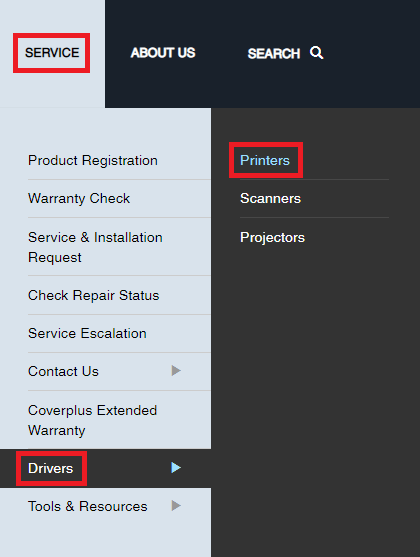
- Acum, introducețiEpson L380 în caseta de căutare de pe ecran și apăsați butonul Enterde pe tastatură.
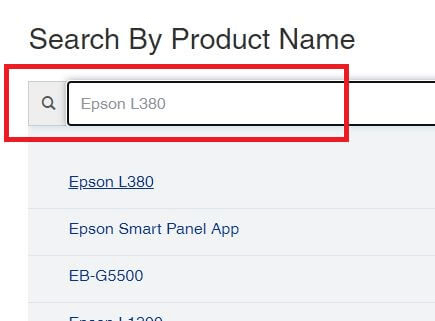
- Selectați imprimanta/scanerul dvs. Epson L380 dintre opțiunile disponibile.
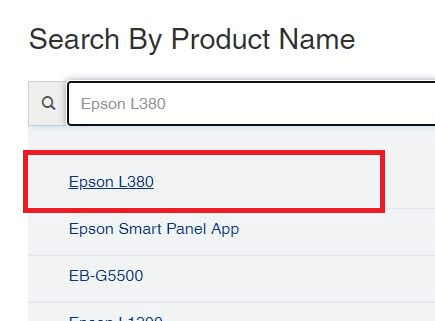
- Alegețisistemul dvs. de operare.
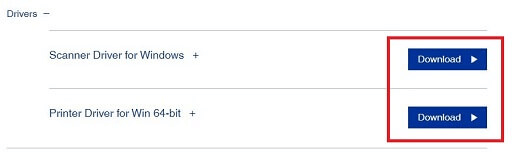
- Acum, faceți clic pe butonul pentrua descărca cel mai recent driver de imprimantă Epson L380 și driver de scaner pentru Windows 10 sau 11.
- Citiți și acceptați Acordul de licență software de la Epson.
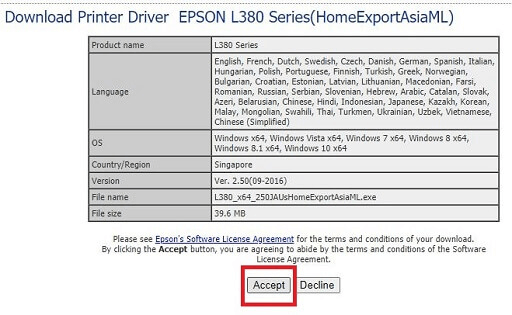
- Faceți dublu clic pe configurația pe care ați descărcat-o mai sus pentru a o rula.
- Urmați instrucțiunile care apar pe ecran pentru a instala driverul.
- Reporniți computerul după finalizarea instalării driverului.
Citiți și: Descărcați, instalați și actualizați gratuit driverul pentru imprimanta Epson L120
Metoda 2: Utilizați Device Manager pentru a descărca gratuit driverul Epson L380
Un instrument încorporat în Windows, numit Device Manager, vă permite să descărcați și să instalați actualizări de drivere pentru toate dispozitivele hardware, inclusiv imprimanta/scanerul Epson L380. Prin urmare, mai jos este cum să utilizați Managerul de dispozitive pentru a descărca actualizarea pentru driverul de scaner Epson L380 și pentru a o instala.

- Utilizați combinația de taste de la tastaturăWindows și Rpentru a lansa comanda Run.
- În caseta Run de pe ecran, tastațidevmgmt.msc și faceți clic pe butonul OK.
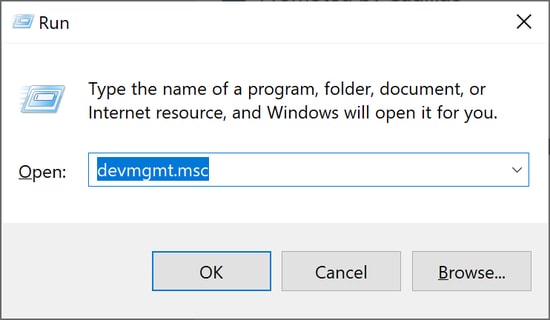
- După ce apare fereastra Device Manager, faceți clic pe categoriileImprimante și Cozi de imprimarepentru a vedea conținutul acestora.
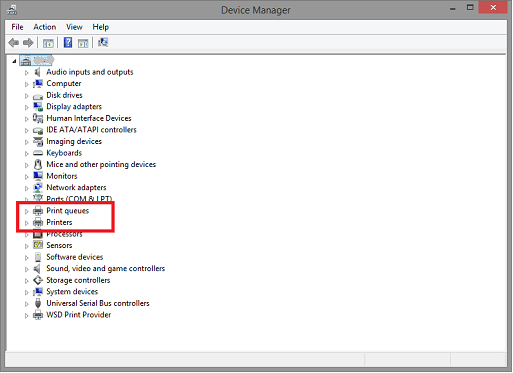
- Găsiți și faceți clic dreapta pe Epson L380.
- Acum, selectațiActualizare driver din opțiunile disponibile.
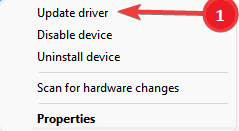
- Alegeți săcăutați automat software-ul de driver actualizat dacă sunteți utilizator de Windows 10.Căutați automat drivere dacă utilizați Windows 11.
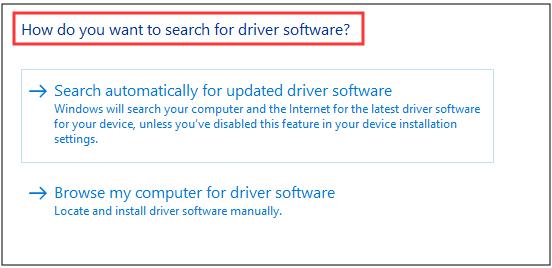
- Așteptați ca Windows să finalizeze procesul de căutare, descărcare și instalare a driverului Epson L380.
- Reporniți dispozitivul după finalizarea procesului de mai sus.
Citiți și: Descărcarea, instalarea și actualizarea driverului de imprimantă Epson L220 pentru PC Windows
Metoda 3: Actualizați sistemul de operare al computerului dvs
Actualizarea sistemului de operare ajută la remedierea problemelor obișnuite ale dispozitivului, descarcă driverele necesare și actualizează cele vechi. Cu toate acestea, această metodă poate să nu reușească dacă actualizarea driverului este extrem de nouă sau Windows nu o poate găsi. Totuși, puteți urma aceste instrucțiuni pentru a încerca.
- În primul rând, utilizați comanda rapidă de la tastaturăWindows+I pentru a lansa panoul de setări.
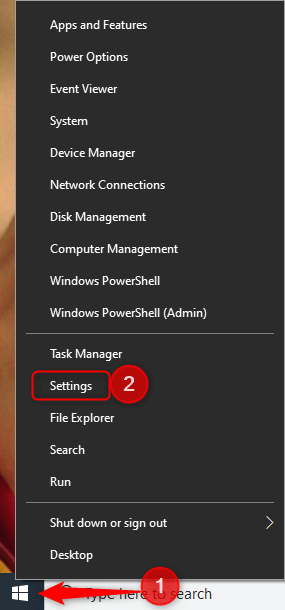
- În al doilea rând, selectațiActualizare și securitate din setările de pe ecran.
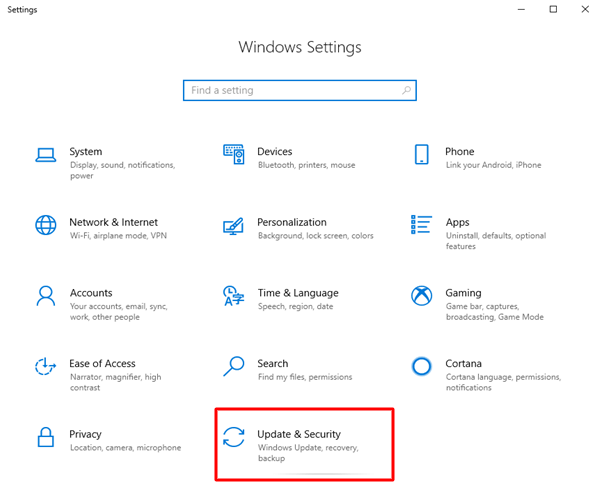
- Acum, faceți clic peVerificați actualizări pentru a găsi actualizările Windows disponibile.
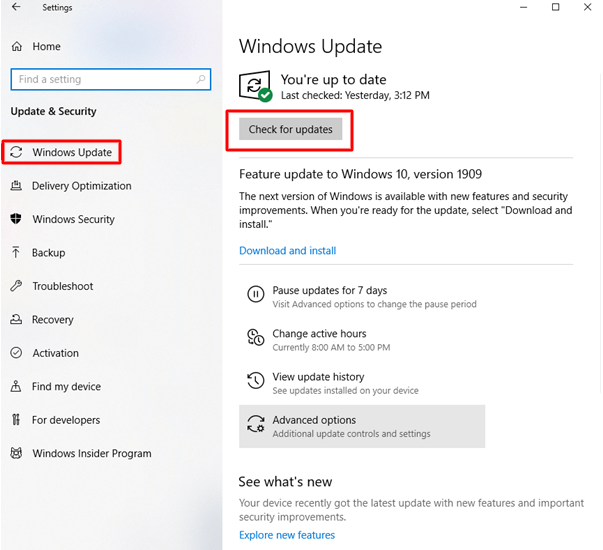
- Descărcați actualizările disponibile și instalați-le pe computer.
- Reporniți dispozitivul după finalizarea pașilor de mai sus.
Citiți și: Driver Epson L210 Descărcați, instalați și actualizați pe PC Windows
Metoda 4: Descărcați automat actualizarea driverului Epson L380 (recomandat)
Acum, să discutăm despre cel mai simplu mod de a actualiza driverele. Metodele de mai sus de actualizare manuală a driverelor nu sunt prietenoase pentru începători. În plus, sunt consumatoare de timp și greoaie. Prin urmare, vă sugerăm să descărcați și să instalați automat actualizările driverelor prin intermediul unui software precum Bit Driver Updater.
Bit Driver Updater actualizează automat toate driverele învechite. Mai mult, oferă mai multe beneficii, cum ar fi backup și restaurarea driverelor vechi, accelerarea vitezei de descărcare a driverului, programarea scanării și o multitudine de alte caracteristici.
Mai jos este linkul de descărcare și instalare a Bit Driver Updater pentru a-l obține pe computer.

La câteva secunde după finalizarea instalării software-ului, veți primi pe ecran o listă de drivere învechite. Puteți face clic pe opțiunea de aactualiza totul automat cu un singur clic.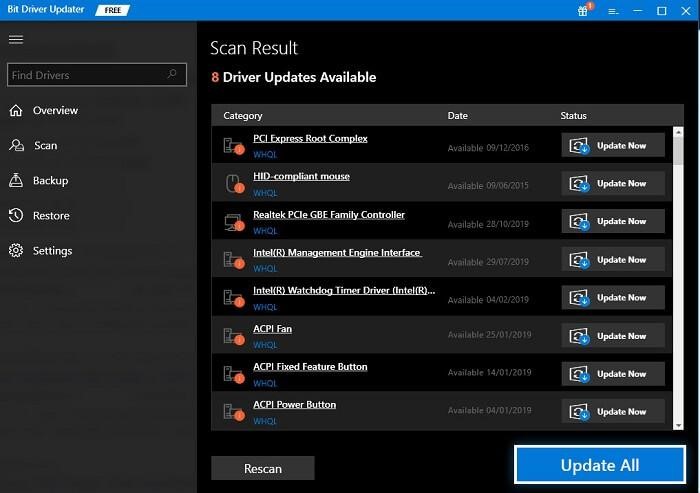
Există, de asemenea, un instrument Update Now pentru a descărca și instala numai driverul Epson L380 pe dispozitivul dvs. Cu toate acestea, vă recomandăm să actualizați toate driverele pentru a vă asigura că obțineți cea mai bună performanță de la computer.
Citiți și: Descărcare și actualizare gratuită a driverului și a software-ului Epson L3110
Driver Epson L380 descărcat, instalat și actualizat
Acest articol a discutat cele mai bune modalități de a descărca actualizarea gratuită a driverului de imprimantă/scaner Epson L380 pentru Windows 10/11 și de a o instala. Puteți urma oricare dintre metodele de mai sus. Cu toate acestea, vă recomandăm să actualizați driverele prin Bit Driver Updater, ținând cont de confortul dvs.
În cazul oricăror întrebări/confuzii/sugestii despre acest articol, nu ezitați să lăsați un comentariu. Suntem întotdeauna disponibili pentru a răspunde întrebărilor dumneavoastră.
